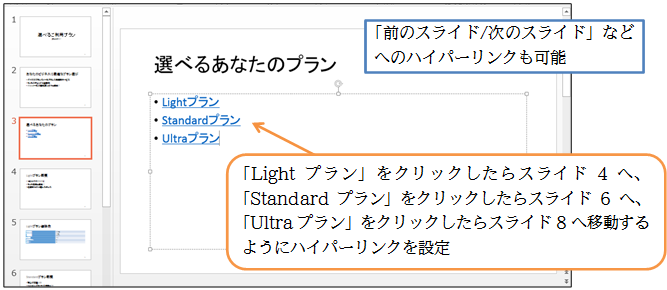(1)3枚目のスライドにある「Standardプラン」をクリックしたら、6枚目のスライドに移動するよう設定します。ある部分をクリックしたら、指定した他のスライドに画面が切り替わるように設定する操作が[ハイパーリンク]です。選択してから【挿入】タブを使い[ハイパーリンク]の設定をします。なお、行を選択する際には、行頭記号をクリックすれば簡単に選択できます。
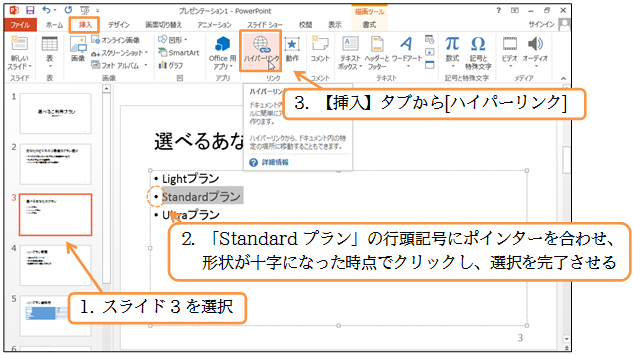
(2)同じファイルの中の別のスライドを移動先として指定する際には、[リンク先]を「このドキュメント内」とします。そのあと6番のスライドを指定しOKしてください。
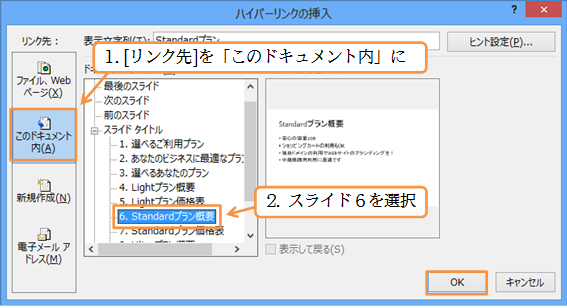
(3)ハイパーリンクを設定した個所には色が付き、下線が設定されます。ハイパーリンクは再生中に機能します。スライドショーを実行して3枚目のスライドを表示してください。
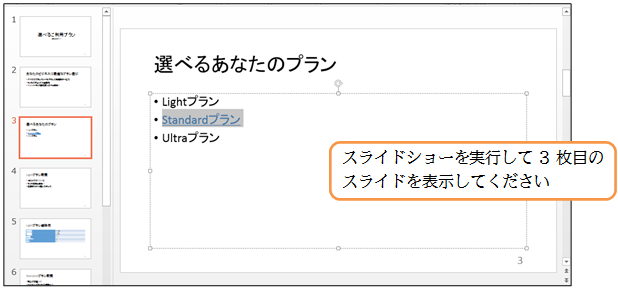
(4)実行中に、3枚目のスライドのハイパーリンク文字をクリックしましょう。マウスの形が指型になっています。
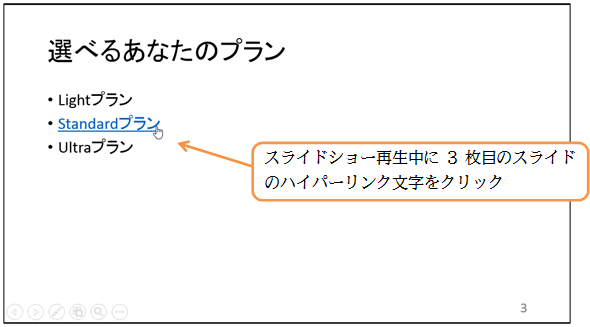
(5)6枚目のスライドに移動しました。ハイパーリンクの確認が終わったので、一旦スライドショーを終了させてください。スライド内で右クリックし、[スライドショーの終了]をクリックします。
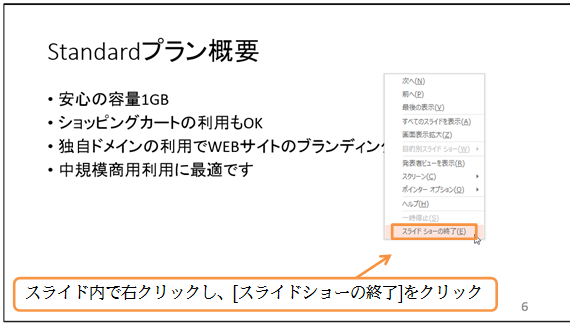
(6)今度は設定したハイパーリンクを解除します。ハイパーリンクの個所で右クリックし、[ハイパーリンクの削除]をクリックします。
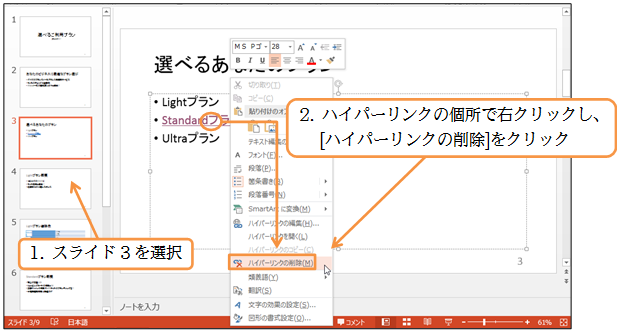
(7)ハイパーリンクが解除されました。
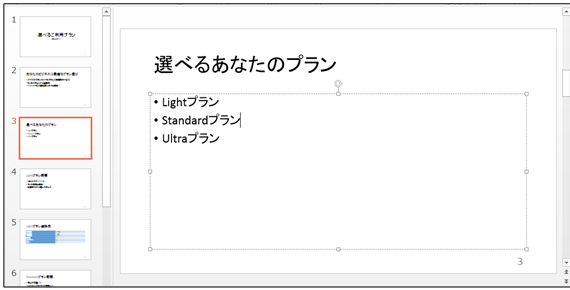
(8)では、「Lightプラン」をクリックしたらスライド4へ、「Standardプラン」をクリックしたらスライド6へ、「Ultraプラン」をクリックしたらスライド8へ移動するようにハイパーリンクを設定してください。